CORREO/ Acceso y configuración de correo
Requisitos
- Credenciales de acceso a cuenta IMAP (usuario@sudominio.com)
Acceso al buzón web
- Ingrese a http://webmail.ts.klgtechnology.com/
- Ingrese sus datos según corresponda y haga clic en "Login" para acceder:
- Username: Digite su nombre de usuario@sudominio.com
- Password: Digite su clave
- Lenguaje: Seleccione su lenguaje preferido para el uso de su buzón de correo.
- Skin: Elija el tema preferido para el uso de su buzón.
- Por motivos de privacidad, se exige un cambio de contraseña al iniciar sesión por primera vez. Coloque su nueva contraseña para acceder el buzón web de su cuenta IMAP.
Haga clic en "Casilla de Correo-
sunombredeusuario" para ver las bandejas de su buzón de correo electrónico. Haga clic en las categorias para ver su correo.
Agregar cuenta a Outlook
- Ingrese a la aplicación Outlook en su equipo.
- En Outlook, diríjase a Archivo, y seleccione la opción "Agregar cuenta".
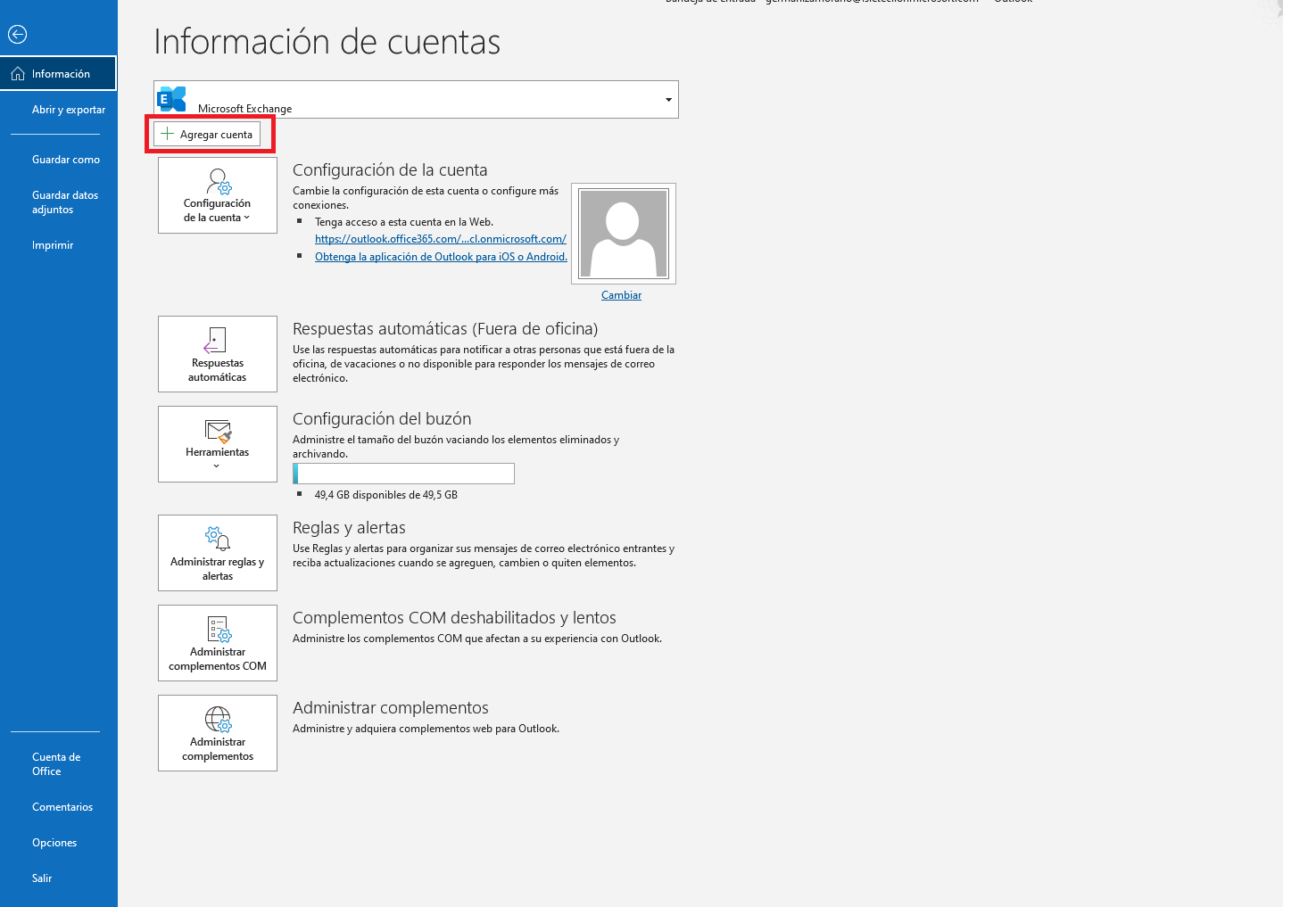
- En la ventana emergente, escriba la dirección de la cuenta IMAP que va a agregar. Haga clic en "Opciones Avanzadas" y marque la opción "Permitirme configurar manualmente mi cuenta".
Configure los datos de la cuenta IMAP y haga clic en "Siguiente":
Correo entrante
Servidor: mailexchange.ts.klgtechnology.com
Protocolo: IMAP
Puerto: 993
Método de cifrado: SSL/TLS
Correo saliente:
Servidor: mailexchange.ts.klgtechnology.com
Protocolo: SMTP
Puerto: 587
Método de cifrado: SSL/TLS
Ingrese su contraseña y haga clic en "Conectar"
Se ha añadido su cuenta IMAP a Outlook. Haga clic en "Hecho" para finalizar.
Agregar cuenta a Outlook en Smartphone
- Ingrese a la aplicación Outlook. Presione el icono "Agregar cuenta" y después la opción "Agregar una cuenta"
2. Escriba la dirección de la cuenta IMAP que va a agregar y presionar el botón "Continuar"
3. Presione la opción "IMAP"
4. Habilite la opción "Configuración Avanzada"
5. Configure los datos de la cuenta IMAP y presionar el botón "Finalizar" (Que está en parte superior derecha de la pantalla) :
- Correo entrante
- Nombre de host IMAP: mailexchange.ts.klgtechnology.com
- Puerto: 993
- Tipo de seguridad: SSL/TLS
- Nombre de usuario de IMAP (Digite su nombre de usuario@dominio)
- Contraseña de IMAP (Digite su contraseña de usuario)
- Correo saliente:
- Nombre de host SMTP: mailexchange.ts.klgtechnology.com
- Puerto: 587
- Tipo de seguridad: SSL/TLS
- Nombre de usuario de IMAP (Digite su nombre de usuario@dominio)
- Contraseña de IMAP (Digite su contraseña de usuario)
6. Después de aquello, espere que se sincronice los correos en Outlook.
Related Articles
Activación de la autenticación SMTP en Outlook
El presente documento tiene como objetivo guiar paso a paso la verificación y activación de la autenticación SMTP en Outlook, en caso de que, una vez configurada la cuenta, el usuario reciba rebotes o errores al enviar correos salientes. Abre Outlook ...
Reconfiguración IMAP y SMTP para Outlook Móvil
KLG TECHNOLOGY LLC RECONFIGURAR IMAP Y SMTP Móvil Requisitos Credenciales de acceso a cuenta IMAP (pruebajose@poseal.cl) Configuración Cuenta móvil Abrimos la aplicación donde en la esquina superior izquierda hay un icono de casa el cual ...
Configuración de cuenta Outlook versión escritorio.
KLG TECHNOLOGY LLC Configuración Outlook Requisitos Conocer su contraseña actual de correo Lo primero que debemos realizar es buscar la aplicación Outlook y abrirla Una vez abierta nuestra aplicación nos solicitara ingresar nuestra cuenta (ejemplo ...
Configuración de cuenta Outlook (new) versión escritorio.
KLG TECHNOLOGY LLC Configuración Outlook (new) Requisitos Conocer su contraseña actual de correo Lo primero que debemos realizar es buscar la aplicación Microsoft Store Posteriormente debemos buscar la aplicación Outlook (new) y realizar su ...
Configuración de cuenta en Outlook móvil
KLG TECHNOLOGY LLC Configuración Outlook Móvil Requisitos Conocer su contraseña actual de correo. Tener descargada y actualizada la aplicación Outlook en su teléfono Lo primero que debes realizar es abrir tu aplicación de Outlook y seleccionar el ...